반응형
프로젝트를 혼자 개발하는 경우에는 파일의 모든 변경사항에 대해서 알 수 있습니다. 그러나 팀으로 작업하는 경우 모든 파일에 대해 수정 사항을 알기 힘듭니다. 또한, Intelli J에서 연결한 DB의 테이블 정보(코멘트 추가)한 것을 확인하고자 하는 경우가 있습니다.
이런 경우에 타임스탬프를 활성화 하여 확인할 수 있습니다.
타임스탬프를 활성화 하면 인텔리제이에서 파일 기록을 조사하지 않고 파일이 마지막으로 수정된 시간을 확인하실 수 있습니다. 추가로 각 파일의 크기도 표시합니다.
1. 타임스탬프 활성화
- 타임스탬프 활성화하는 방법은 아래와 같습니다.
참고!!!
정확한 Intelli J 버전은 모르겠지만, 2017년의 버전에서는 해당 기능을 찾지 못하였습니다.
아마도 2019년 버전 이후의 인텔리제이에서 제공하는 것으로 생각됩니다.
- 메뉴 [view] -> [appearance] -> [Details in tree view]
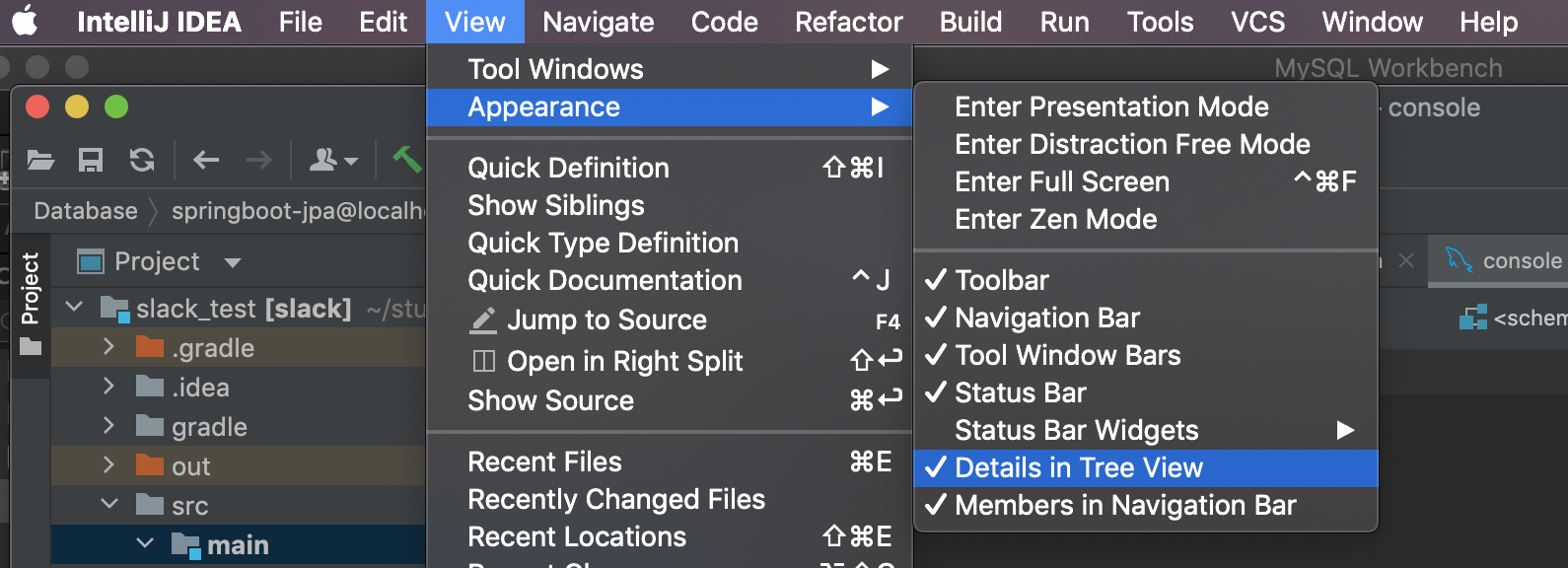
2. 비교
- 활성화하면 아래와 같습니다.

- 비활성화하면 아래와 같습니다.

참고
- https://blog.jetbrains.com/idea/2021/01/tips-for-project-tool-window/
반응형
'Tool, 이론 및 기타 > IntelliJ 및 Eclipse' 카테고리의 다른 글
| [Intellij] github organization 연동 시 Clone failed 해결 (2) | 2022.12.20 |
|---|---|
| [Intelli J] Project Clean 하기 (0) | 2022.06.25 |
| [Intelli J] Gradle 탭 안보일 때 나오도록 설정 (0) | 2022.06.25 |
| [Intelli J] GitHub(git) 저장소 Clone 받기 (0) | 2020.11.15 |
| Eclipse에서 Git 저장소 Clone 받기 (0) | 2020.03.21 |

